Stai cercando una soluzione per PS5 Impossibile avviare il gioco o l’app, sei nel posto giusto perché qui ti guideremo sul problema di cui sopra, quindi continua a leggere il blog fino alla fine.
Circa l’errore
Questo è uno degli errori più strani in cui la tua console PS5 non riesce ad avviare il gioco o l’app durante il gioco. Alcuni utenti hanno affermato di aver riscontrato l’errore di cui sopra con codici di errore diversi come CE-107891-6, CE-100095-5, CE-107885-9. Sebbene l’errore possa essere facilmente affrontato, ma ovviamente ha il potenziale per irritare l’utente fino al midollo. Abbiamo selezionato alcuni potenziali colpevoli che potrebbero portare all’errore di cui sopra.
Motivi per avere PS5 Impossibile avviare il gioco o l’app
- Se stai utilizzando la versione obsoleta del software di sistema PS5, è probabile che tu debba affrontare il problema attuale.
- È probabile che tu utilizzi il problema se esiste un problema di compatibilità tra il gioco e il software di sistema.
- Anche i file di sistema danneggiati o mancanti possono potenzialmente portare al problema di cui sopra.
- Alcuni utenti hanno anche affermato di avere il problema di cui sopra a causa della memoria insufficiente sul dispositivo.
- L’hardware surriscaldato può essere un motivo per riscontrare il problema.
- La corrente di alimentazione instabile può anche farti soffrire del problema di cui sopra.
- Dopo aver indagato a lungo sul problema, abbiamo scoperto che bug/glitch nel gioco/app o nel driver del dispositivo di archiviazione sono un potenziale colpevole che porta alla situazione attuale.
Correzioni consigliate per PS5 Impossibile avviare il gioco o l’app
Metodo 1: riavvia la console PS5
Nel primo metodo ti suggeriamo di riavviare la console PS5, aggiornerà il tuo dispositivo e per farlo segui le linee guida menzionate di seguito:
Step 1: Spegni prima di tutto la Console PS5> quindi scollega il cavo dalla presa di corrente a muro e ti suggeriamo anche di scollegare qualsiasi altra periferica collegata alla PS5 incluso il Dual Sense Controller.
Passaggio 2: dopodiché, mantieni la tua console PS5 in questo stato per circa 3 minuti prima di ricollegare il cavo di alimentazione PS5 alla presa a muro.
Passaggio 4: infine collega il controller DualSense alla console, quindi accendi il dispositivo, quindi attendi che il software di sistema PS5 si carichi completamente.
Nota: se il gioco/l’app attiva il problema è installato localmente, non confrontare nulla con la console PS5 e quindi provare ad avviarlo, ma se il gioco/l’app è installato su un dispositivo di archiviazione esterno, collegalo alla console dopodiché attendi finché non viene riconosciuto e abilitato.
Metodo 2: aggiorna il software di sistema
Se stai utilizzando una versione del software obsoleta, potresti dover affrontare diversi problemi e dovresti sapere che il software di sistema obsoleto non può comunicare con il server. Quindi ti consigliamo di aggiornare il software a intervalli regolari.
Per aggiornare il software di sistema PS5 all’ultima versione, segui le seguenti linee guida:
Passaggio 1: vai su Impostazioni>Sistema>Software di sistema>Aggiornamento e impostazioni del software di sistema
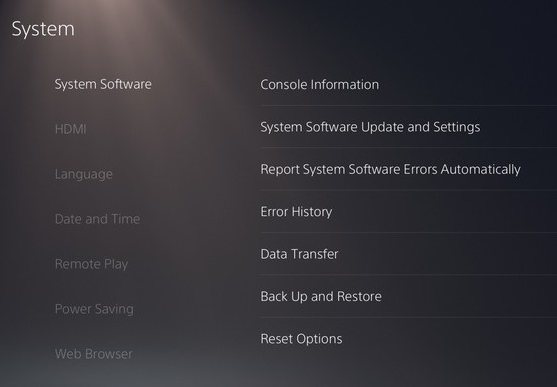
Passaggio 2: seleziona Aggiorna software di sistema> Se trovi aggiornamenti in sospeso, scaricalo e installalo seguendo le istruzioni sullo schermo.
Metodo 3: ricostruisci il database PS5
È uno dei metodi efficaci e diversi utenti hanno rivendicato il successo dopo aver seguito questo metodo. La ricostruzione del database è un’operazione che ripristina il database allo stato precedente. Per ricostruire il database PS5 devi rimuovere tutti i dati dal database presente ma farti avere un file di backup.
È possibile seguire le istruzioni menzionate di seguito per procedere con il processo:
Passaggio 1: per ricostruire la console PS5> scarica e apri PS5 Database Manager. Tocca File e seleziona Apri file di backup> quindi tocca Avvia Ricostruisci database e segui le istruzioni richieste per completare il processo.
In alternativa, se vuoi puoi anche seguire le linee guida di seguito indicate:
Passaggio 1: prima di tutto spegni la console PS5> tieni premuto il pulsante di accensione sul dispositivo finché non senti due segnali acustici.
Passaggio 2: quindi collega il controller al sistema PS5 con un cavo USB e premi il pulsante PS sul controller. Verrà avviato in modalità provvisoria.
Passaggio 3: seleziona l’opzione Cancella cache e ricostruisci database per continuare.
Passaggio 4: scegli Ricostruisci database nel passaggio successivo
Nota: se la tua console è piena di cache> tocca Cancella cache per eliminarla.
Passaggio 5: una volta terminato il processo>riavvia la console
Metodo 4: modifica i dati salvati e le impostazioni di gioco/app
In questo metodo è necessario modificare i dati salvati e le impostazioni di gioco/app e per farlo seguire le istruzioni di seguito indicate:
Passaggio 1: apri le impostazioni sulla console PS5, passa a Dati salvati e Impostazioni gioco/app
Passaggio 2: tocca la scheda Preimpostazioni di gioco nel riquadro di sinistra, quindi passa alla selezione “Ode di prestazione o Modalità risoluzione” nella parte destra della finestra.
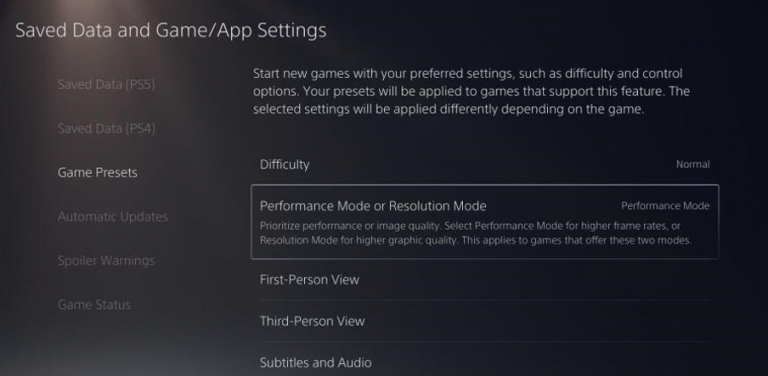
Passaggio 3: ora impostalo su Predefinito di gioco in Modalità prestazioni
Nota: se la preimpostazione del gioco è già impostata sulla modalità prestazioni, passa all’opzione Predefinito di gioco.
Passaggio 4: infine riavvia la console PS5 e quindi apri il problema di avvio per verificare se funziona correttamente o meno.
Metodo 5: verifica la compatibilità da PS4 a PS5
Uno dei problemi principali per affrontare la PS5 Impossibile avviare il gioco o l’app è il problema di compatibilità, sulla base dell’esperienza di diversi utenti è stato osservato che quando si tenta di eseguire giochi PS4 sulla console PS5, potrebbero ottenere richiesto con il codice di errore di cui sopra.
Metodo 6: reinstallare il gioco/l’app problematica
Se i file importanti del gioco/dell’app sono danneggiati/mancanti, è molto probabile che si verifichi l’errore, quindi per superare il problema è necessario eliminare completamente il gioco/l’app dalla console e reinstallarlo.
Segui le linee guida di seguito indicate per disinstallare e quindi reinstallare il gioco/l’app difettosa:
Passaggio 1: per prima cosa esegui la console PS5> tocca l’icona a forma di ingranaggio per aprire il suo menu Impostazioni
Passaggio 2: quindi scorri verso il basso il menu Impostazioni a comparsa per trovare> scegli Archiviazione
Passaggio 3: dopo aver selezionato Giochi e app, verranno elencati tutti i giochi PS5 e PS5 installati sulla console. Sono disposti in modo tale che i giochi più giocati siano in cima per impostazione predefinita.
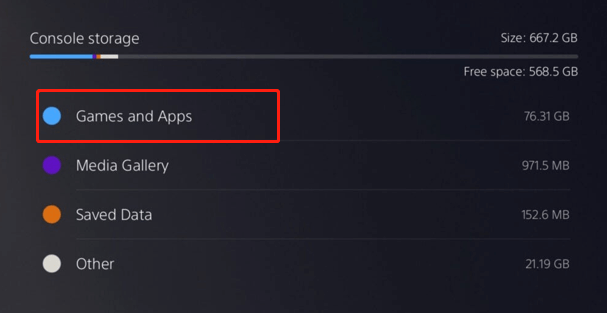
Passaggio 4: scorri verso il basso fino all’elenco, quindi controlla gli elementi che stanno creando il problema e tocca il pulsante Elimina nell’angolo in basso a destra.
Passaggio 5: ti verrà chiesto di eliminare i giochi selezionati> dai la conferma per l’eliminazione dell’applicazione e attendi fino al termine del processo.
Nota: si prega di non spegnere la console fino al termine del processo di eliminazione.
Passaggio 6: riavvia la console PS5, quindi scarica e installa il gioco che hai eliminato in precedenza.
Metodo 7: ripristino delle impostazioni di fabbrica PS5
Se stai ancora lottando con PS5 Impossibile avviare il gioco o l’app, puoi provare a ripristinare la console PS5. Ma tieni presente che l’esecuzione di un ripristino delle impostazioni di fabbrica cancellerà tutti i tuoi dati, quindi assicurati di avere un backup completo prima di avviare il processo di ripristino. Segui i passaggi indicati di seguito:
Passaggio 1: dal menu principale della console PS5, apri le impostazioni.
Passaggio 2: quindi passare a Software di sistema> Operazioni di ripristino> Ripristina la console
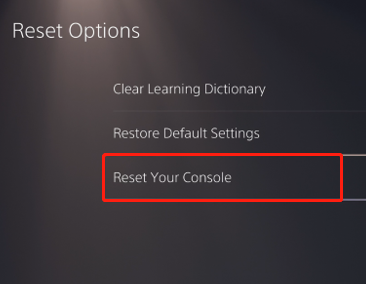
Passaggio 3: la consohttps://pctransformation.com/de/wp-content/uploads/sites/14/2022/04/ps4.pngle verrà ripristinata automaticamente, quindi attendere il completamento del processo
Passaggio 4: riavvia la console e installa il gioco e verifica se il problema è stato risolto o meno {se ti viene chiesto di accedere al tuo account, fallo}
Metodo 8: contatta il supporto di Play Station
Se nessuno dei metodi sopra menzionati funziona per te, contatta il supporto PlayStation per ulteriore assistenza.
Soluzioni consigliate per problemi con il PC
Per risolvere vari problemi relativi al PC come crash, congelamento, errori DDL, errori BSOD, errori di runtime, errori di gioco e altri errori comuni del PC, ti consigliamo vivamente uno strumento di riparazione del PC. Questo strumento eseguirà la scansione completa del sistema e rileverà i problemi e, una volta completata la scansione, risolverà automaticamente problemi/errori.
Ottieni lo strumento di riparazione del PC
Verdetto finale
Questo è tutto su PS5 Impossibile avviare il gioco o l’app. Se il blog ti è piaciuto, continua a visitare il sito per articoli più utili e non dimenticare di seguirci sulla nostra Pagina Facebook.